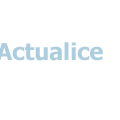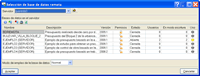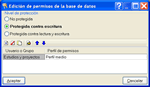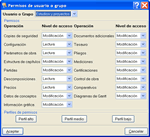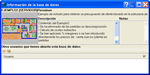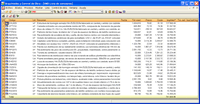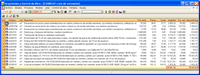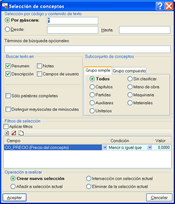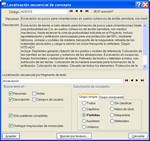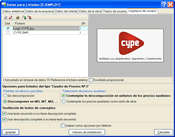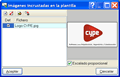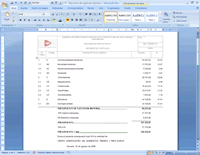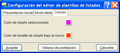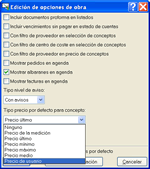- | Home |
- CYPE Ingenieros |
- Novedades |
- Productos |
- Posventa |
- Formación |
- Soporte Técnico |
 Contacto
Contacto
- CYPE >
- novedades >
- 2010 >
- arquímedes y control de obra
- > Más novedades
Arquímedes y Control de obra de CYPE Ingenieros incorpora importantes novedades que indicamos a continuación.
ÍNDICE
- Arquímedes Servidor. Trabajo en modo multiusuario (Nuevo módulo)
- Servidor de bases de datos de Arquímedes
- Bases de datos remotas y locales
- Configuración de la accesibilidad a las bases de datos remotas
- Trabajo simultáneo de más de un servidor de bases de datos de Arquímedes
- Permisos en la licencia de uso para trabajar con Arquímedes Servidor
- Ventana Lista de conceptos
- Localización secuencial de conceptos por fragmento de texto
- Plantillas de listados y Editor de plantillas de listados
- Logotipos
- Exportación de listados a fichero en formato DOCX
- Nueva plantilla de listado
- Configuración de color de selección de objeto en el editor de plantillas
- Control de obra
- Más novedades
Arquímedes Servidor. Trabajo en modo multiusuario (Nuevo módulo)
El nuevo módulo Arquímedes Servidor permite gestionar el acceso simultáneo a una misma base de datos (presupuesto o banco de precios) de varios usuarios conectados en red mediante una configuración de permisos y modalidades de acceso.
Servidor de bases de datos de Arquímedes
El trabajo multiusuario que permite el módulo Arquímedes Servidor está gestionado desde la aplicación Servidor de bases de datos de Arquímedes. Esta aplicación se instala de modo independiente al resto de programas de CYPE Ingenieros mediante un fichero que se encuentra en el DVD de nuestro software o en el fichero comprimido que se descarga como versión completa desde el área de descarga de nuestra página Web (fichero Instalar servidor de bases de datos de arquímedes.exe ubicado en el directorio que hace referencia a su idioma).
No es preciso que se instalen otros programas de CYPE Ingenieros en la máquina donde se instala el servidor. El Servidor de bases de datos de Arquímedes funciona como un servicio de Windows; por tanto, no es necesario iniciar una sesión de usuario en el ordenador donde está instalado.
Bases de datos remotas y locales
Se puede trabajar en modo multiusuario con todas las bases de datos de Arquímedes desde cualquier puesto de la red y para ello basta con declarar las bases de datos deseadas en el Servidor de bases de datos de Arquímedes. En Arquímedes, las bases de datos declaradas se denominan bases de datos remotas en contraposición a las bases de datos locales que son las que no están definidas en el servidor y que sólo permiten el acceso de un usuario al mismo tiempo.
Configuración de la accesibilidad a las bases de datos remotas
El Servidor de bases de datos de Arquímedes permite limitar el acceso a las bases de datos remotas por parte de los usuarios de la red. Una base de datos remota puede ser modificada sólo por determinados usuarios (cada uno con niveles de operatividad configurables) que opcionalmente disponen de una contraseña de acceso.
Por tanto, el Servidor de bases de datos de Arquímedes configura la accesibilidad a las bases de datos remotas definiendo una serie de permisos con los que se obtiene una relación Control - Operatividad a medida. Esta configuración permite numerosas modalidades de acceso a las bases de datos remotas. A continuación indicamos dos situaciones extremas:
- Cualquier usuario de la red (con licencia de uso de Arquímedes y de su módulo Arquímedes Servidor) dispone de libre acceso a todas las bases de datos remotas.
- Todas las bases de datos remotas que se deseen pueden tener las siguientes limitaciones de acceso:
- Cada base de datos remota dispone de una lista propia de usuarios a los que se les permite el acceso previa identificación con el nombre de usuario y contraseña (cada usuario debe disponer licencia de uso de Arquímedes y del módulo Arquímedes Servidor).
- Las operaciones que los usuarios incluidos en esta lista pueden realizar sobre la base de datos remota son configurables, por lo que cada uno de ellos puede tener distintas limitaciones en su manipulación. Estas limitaciones también pueden ser diferentes para el mismo usuario en cada base de datos remota donde esté declarado.
- Cada base de datos remota puede ocultarse a la lectura de los usuarios no declarados.
Para coordinar mejor el trabajo de los usuarios, Arquímedes permite que los usuarios que están operando con la misma base de datos remota intercambien mensajes de texto.
Trabajo simultáneo de más de un servidor de bases de datos de Arquímedes
Es posible instalar más de un servidor de bases de datos de Arquímedes en la misma red, aunque una misma base de datos remota sólo puede estar declarada en un servidor. De este modo, en la red de una empresa, podría haber instalados varios Servidores de bases de datos de Arquímedes, que controlan, cada uno de ellos, diferentes bases de datos remotas. Cada servidor puede tener sus usuarios e incluso pueden existir usuarios comunes a los diferentes servidores.
Permisos en la licencia de uso para trabajar con Arquímedes Servidor
Los
usuarios que deseen acceder a cualquier base de datos remota deben tener licencia (monopuesto
o de red) para utilizar Arquímedes y el módulo Arquímedes Servidor. El Servidor de bases
de datos de Arquímedes no consume ninguna licencia de uso.
Los elementos de la ventana Lista de conceptos pueden ser ordenados alfabéticamente teniendo en cuenta el contenido de cualquiera de sus columnas visibles. Para ello, basta con pulsar el botón derecho del ratón sobre la cabecera de la columna deseada y seleccionar la opción Ordenar de menor a mayor u Ordenar de mayor a menor en el menú contextual que aparecerá.
Pie de lista de conceptos con el total de importes
La ventana Lista de conceptos incorpora un pie de lista donde aparece el total del importe de los conceptos incluidos en la lista. De este modo, se facilita la valoración total de la selección realizada en esta ventana Lista de conceptos.
Las opciones Seleccionar por código y Seleccionar por filtros que en versiones anteriores aparecían en el menú Lista de la ventana Lista de conceptos, se funden en la nueva opción Selección de conceptos que, además, incorpora una nueva condición de selección. Por tanto, todos los condicionantes para la selección de conceptos aparecen en un mismo diálogo y se pueden emplear en una única búsqueda dentro de la base de datos.
Los conceptos de la base de datos que se seleccionan en el diálogo Selección
de conceptos son el resultado de la intersección de las cuatro condiciones que
aparecen en el diálogo:
- Selección por código
- Por máscara
Permite seleccionar todos los conceptos cuyo código se corresponda con la máscara introducida. En este campo se pueden introducir los caracteres admitidos en Arquímedes para el código de un concepto y también dos caracteres con funciones de comodín:- ? - Un interrogante representa cualquier carácter (sólo uno).
- * -
Un asterisco representa cualquier número o cadena de caracteres
y sólo puede aparecer al final.
- Por orden alfabético
Permite seleccionar el subconjunto de conceptos cuyos códigos (ordenados alfabéticamente) estén comprendidos dentro de un rango. - Selección por texto contenido en el concepto (Nuevo
condicionante)
Permite seleccionar conceptos que contengan un texto en algunos de sus campos Resumen, Descripción, Notas y Campos de usuario. Además, es posible utilizar las opciones Buscar sólo palabras completas y Distinguir mayúsculas de minúsculas.
Puede escribir palabras completas o sólo una parte inicial de ellas separadas por espacios. Se seleccionarán los conceptos que contengan alguna de esas palabras. Opcionalmente, las palabras de búsqueda pueden contener un signo (+) para obligar a que contenga esa palabra, o un signo (-) para desechar los conceptos que la contengan. También puede juntar varias palabras encerrándolas entre comillas dobles.
Adicionalmente, si desea localizar palabras con determinada terminación, basta con emplear un asterisco (*) al principio de cada terminación. En este caso, los signos (+) y (-) pueden usarse también, pero deben estar antes del asterisco. - Selección por tipo de concepto (Condicionante mejorado)
Permite seleccionar los tipos de conceptos indicados en dos solapas excluyentes: - Solapa Grupo simple
Se selecciona solamente una de las opciones disponibles (Todos, Capítulos, Partidas, Auxiliares, Unitarios, Sin clasificar, Mano de obra, Maquinaria o Materiales). - Solapa Grupo compuesto
Se selecciona cualquier combinación de las opciones disponibles (Capítulos, Partidas, Auxiliares, Unitarios sin clasificar, Mano de obra, Maquinaria y Materiales). - Selección por filtros
Permite seleccionar conceptos cuyo campo elegido en la columna Campo tenga un valor que cumpla la condición adoptada en la columna Condición.
La selección resultante de la intersección de estos condicionantes interactúa con la selección existente en la ventana Lista de cuatro modos posibles:
- Crear nueva selección en la ventana Lista
- Añadir a selección actual de la ventana Lista
- Intersección con selección actual de la ventana Lista
- Eliminar de la selección actual de la ventana Lista
Localización secuencial de conceptos por fragmento de texto
Se ha mejorado la búsqueda de conceptos por fragmento de texto (menús Árbol, de la ventana Árbol de descomposición; o Jerarquía, de la ventana Jerarquía de capítulos > opción Localizar concepto > diálogo Localización secuencial de concepto).
Ahora es posible buscar el texto indicado en el campo Localización secuencial de conceptos por fragmento de texto filtrando los conceptos de la base de datos mediante los siguientes condicionantes:
- Buscar texto en:
- Resumen
- Descripción
- Notas (nuevo)
- Campos de usuario (nuevo)
- Buscar sólo palabras completas (nuevo)
- Distinguir mayúsculas de minúsculas (nuevo)
- Búsqueda en tipos de concepto seleccionados (nuevo)
Permite que la búsqueda se realice sólo en los tipos de conceptos seleccionados en dos solapas excluyentes:
- Solapa Grupo simple
Se selecciona solamente una de las opciones disponibles (Todos, Capítulos, Partidas, Auxiliares, Unitarios, Sin clasificar, Mano de obra, Maquinaria o Materiales). - Solapa
Grupo compuesto
Se selecciona cualquier combinación de las opciones disponibles (Capítulos, Partidas, Auxiliares, Unitarios sin clasificar, Mano de obra, Maquinaria y Materiales).
En el campo Localización secuencial de conceptos por fragmento de texto, se pueden emplear caracteres especiales que condicionan la búsqueda del texto introducido. El diálogo Localización secuencial de concepto dispone de ayudas que le informan sobre el empleo de estos caracteres.
Plantillas de listados y Editor de plantillas de listados
Biblioteca de logotipos de usuario
El programa permite almacenar logotipos propios del usuario en formato BMP, PCX, WMF, EMT y JPG para poder incrustarlos en las plantillas de listados. De este modo, el usuario puede crear una biblioteca propia de logotipos para emplearla en cualquier listado mediante la opción Imágenes incrustadas en la plantilla (menú Datos del editor de plantillas de listados).
Incrustar imágenes en plantillas de listados
La opción, Imágenes incrustadas en la plantilla (menú Datos del editor de plantillas de listados), permite al usuario incrustar imágenes en la plantilla que está editando, de modo que aunque la plantilla cambie de ubicación no es necesario cambiar de lugar también los ficheros adicionales de imágenes.
Exportación de listados a fichero en formato DOCX
En el diálogo Imprimir (Archivo > Imprimir > Listado) se ha incorporado una nueva Salida de listado que permite exportar el listado seleccionado al formato DOCX, que es el que emplea por defecto Microsoft Word 2007.
Se incorpora una nueva plantilla de listado en el tipo resumen:
- Hoja resumen del PAdj y PBL (Multinivel). Fichero: pl_00222.pla
Configuración de color de selección de objeto en el editor de plantillas
En el editor de plantillas de listados, es posible configurar el color de resalte de los objetos sobre los que se posiciona el cursor y el color de los objetos seleccionados. Esta opción se encuentra en el menú Archivo del Editor de plantillas de listado > opción Configurar > diálogo Configuración del editor de plantillas de listados > solapa Colores.
Precio de usuario como Tipo de precio por defecto para concepto
El primer Precio de usuario definido en la Configuración de columnas de usuario, puede emplearse en Control de obra como fuente para los precios de los conceptos.
Para esto, el campo desplegable Tipo precio por defecto para concepto de la configuración del control de obra, dispone de una opción más: Precio de usuario (menú Control de obra > Configuración > diálogo Edición de opciones de obra > desplegable Tipo precio por defecto para concepto).
Recuerde que la Configuración de columnas de usuario se define seleccionando el botón Configuración de columnas de usuario del diálogo Columnas visibles del árbol de descomposición. Dicho diálogo aparece en pantalla realizando una doble pulsación con el botón derecho del ratón sobre la cabecera de la tabla de la ventana Árbol de descomposición.
- Adaptado a Windows 7
- Implementación y mejoras en la aplicación de normativa
- Generador de precios de rehabilitación. (Nuevo programa v.2010.f)
- Gestión de residuos (Nuevo módulo de los programas de Gestión v.2010.f)
- Uniones III. Soldadas. Pórticos de edificación con perfiles laminados y armados en doble T (Nuevo módulo de CYPECAD y Nuevo Metal 3D v.2010.a)
- Uniones IV. Atornilladas. Pórticos de edificación con perfiles laminados y armados en doble T (Nuevo módulo de CYPECAD y Nuevo Metal 3D v.2010.k)
- Novedades en CYPECAD
- Novedades en Nuevo Metal 3D y Estructuras 3D integradas de CYPECAD
- Novedades en Generador de pórticos
- Novedades en Generador de precios de la construcción
- Novedades en Generadores de presupuestos
- Novedades en Memorias CTE
- Novedades en Arquímedes y Control de obra
- Novedades en Instalaciones del edificio
- Nuevos módulos de Instalaciones del edificio
- Salubridad. Evacuación de aguas DB HS 5 (v.2010.a)
- Certificación energética. Opción simplificada (v.2010.m)
- Instalaciones del edificio. Aislamiento
- Exportación a EnergyPlus™
- Instalaciones del edificio. Seguridad en caso de incendio DB SI
- Instalaciones del edificio. Climatización
- Instalaciones del edificio. Iluminación
- Instalaciones del edificio. Electricidad
- Instalaciones del edificio. Novedades comunes
- Novedades comunes a varios programas
- Novedades en la versión 2009.1